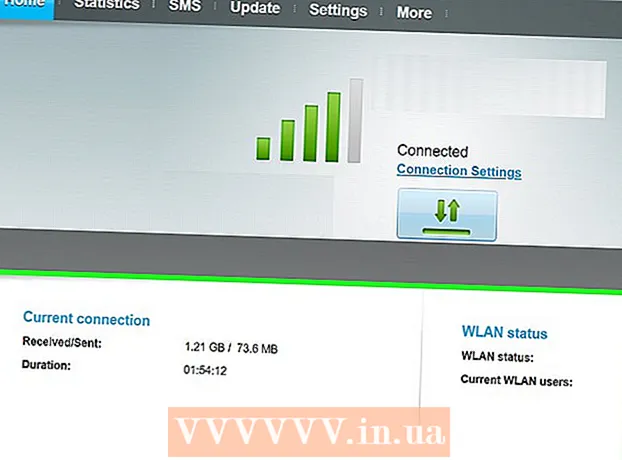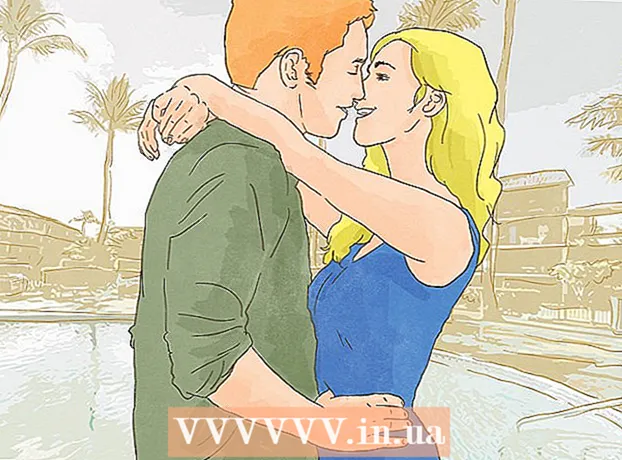लेखक:
Sara Rhodes
निर्माण की तारीख:
9 फ़रवरी 2021
डेट अपडेट करें:
27 जून 2024
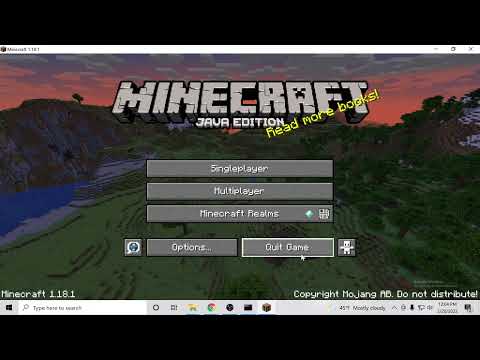
विषय
- कदम
- ३ का भाग १: माइनहुत का उपयोग करना
- 3 का भाग 2: सर्वर का उपयोग करना। प्रो
- भाग ३ का ३: सर्वर से कैसे कनेक्ट करें
इस लेख में, हम आपको दिखाएंगे कि विंडोज या मैकओएस कंप्यूटर पर एक सार्वजनिक Minecraft सर्वर कैसे बनाया जाता है। Minecraft सर्वर बनाने के अधिकांश तरीकों में Minecraft सर्वर फ़ाइलों और पोर्ट फ़ॉरवर्डिंग का उपयोग करने की आवश्यकता होती है, लेकिन यदि आप एक सार्वजनिक सर्वर बना रहे हैं तो यह खतरनाक है। इसलिए, सर्वर को मुफ्त होस्टिंग पर रखना बेहतर है - इस मामले में, बाहरी खिलाड़ी जिन्हें आपके कंप्यूटर का आईपी पता नहीं होगा, वे सर्वर से जुड़ पाएंगे।
कदम
३ का भाग १: माइनहुत का उपयोग करना
 1 माइनहट वेबसाइट खोलें। अपने कंप्यूटर के वेब ब्राउज़र में https://minehut.com/ पर जाएं। Minehut एक Minecraft सर्वर है जो अधिकतम 10 खिलाड़ियों (मुफ्त सदस्यता के मामले में) से जुड़ सकता है।
1 माइनहट वेबसाइट खोलें। अपने कंप्यूटर के वेब ब्राउज़र में https://minehut.com/ पर जाएं। Minehut एक Minecraft सर्वर है जो अधिकतम 10 खिलाड़ियों (मुफ्त सदस्यता के मामले में) से जुड़ सकता है।  2 पर क्लिक करें लॉग इन करें (आने के लिए)। यह ऊपरी दाएं कोने में है।
2 पर क्लिक करें लॉग इन करें (आने के लिए)। यह ऊपरी दाएं कोने में है।  3 पर क्लिक करें खाता नहीं है (कोई खाता नहीं)। यह लिंक क्रेडेंशियल दर्ज करने के लिए लाइनों के नीचे स्थित है। खाता निर्माण फॉर्म खुल जाएगा।
3 पर क्लिक करें खाता नहीं है (कोई खाता नहीं)। यह लिंक क्रेडेंशियल दर्ज करने के लिए लाइनों के नीचे स्थित है। खाता निर्माण फॉर्म खुल जाएगा।  4 खाता बनाएं। सर्वर को होस्ट करने के लिए यह आवश्यक है।
4 खाता बनाएं। सर्वर को होस्ट करने के लिए यह आवश्यक है। - "अपना ईमेल दर्ज करें" लाइन में अपना ईमेल पता दर्ज करें।
- ईमेल पते के साथ पंक्ति के नीचे विकल्प के बगल में स्थित बॉक्स को चेक करें।
- "जारी रखें" पर क्लिक करें।
- आपको प्राप्त ईमेल में पांच अंकों का सत्यापन कोड देखें, और फिर "सत्यापन कोड दर्ज करें" लाइन में कोड दर्ज करें।
- "जारी रखें" पर क्लिक करें।
- "एक पासवर्ड चुनें" लाइन में अपने खाते के लिए पासवर्ड दर्ज करें।
- "जारी रखें" पर क्लिक करें।
 5 सर्वर का नाम दर्ज करें। इसे पेज के बीच में लाइन पर करें।
5 सर्वर का नाम दर्ज करें। इसे पेज के बीच में लाइन पर करें। - सर्वर का नाम 10 वर्णों से अधिक नहीं होना चाहिए।
- सर्वर नाम में विशेष वर्ण या स्थान नहीं होने चाहिए।
 6 सुनिश्चित करें कि आप जावा सर्वर का उपयोग कर रहे हैं। "एक सर्वर प्रकार चुनें" मेनू में, "जावा" शब्द होना चाहिए। यदि आप पॉकेट संस्करण देखते हैं, तो इस मेनू को खोलें और इसमें से जावा चुनें। यदि आप संकेतित मेनू नहीं देखते हैं, तो इस चरण को छोड़ दें।
6 सुनिश्चित करें कि आप जावा सर्वर का उपयोग कर रहे हैं। "एक सर्वर प्रकार चुनें" मेनू में, "जावा" शब्द होना चाहिए। यदि आप पॉकेट संस्करण देखते हैं, तो इस मेनू को खोलें और इसमें से जावा चुनें। यदि आप संकेतित मेनू नहीं देखते हैं, तो इस चरण को छोड़ दें। - जून 2018 तक, Minehut, Minecraft Bedrock Edition संस्करणों (जैसे Windows 10 या गेम कंसोल) के लिए Pocket Edition सर्वर और सर्वर का समर्थन नहीं करता है।
 7 पर क्लिक करें बनाएं (बनाएं)। यह बटन सर्वर नाम के साथ लाइन के नीचे स्थित है। सर्वर बनाया जाएगा।
7 पर क्लिक करें बनाएं (बनाएं)। यह बटन सर्वर नाम के साथ लाइन के नीचे स्थित है। सर्वर बनाया जाएगा।  8 टैब पर क्लिक करें डैशबोर्ड (टूलबार)। यह पृष्ठ के ऊपरी-बाएँ भाग में है। सर्वर टूलबार खुल जाएगा।
8 टैब पर क्लिक करें डैशबोर्ड (टूलबार)। यह पृष्ठ के ऊपरी-बाएँ भाग में है। सर्वर टूलबार खुल जाएगा। - इसके बजाय आपको ब्राउज़र विंडो में आइकन पर क्लिक करके या कुंजी दबाकर पृष्ठ को ताज़ा करना पड़ सकता है F5.
 9 पर क्लिक करें सक्रिय (सर्वर सक्रिय करें)। यह बटन पेज के बीच में है। सर्वर सक्रिय हो जाएगा।
9 पर क्लिक करें सक्रिय (सर्वर सक्रिय करें)। यह बटन पेज के बीच में है। सर्वर सक्रिय हो जाएगा।  10 सर्वर का पता पता करें। आप इसे "सर्वर संपादित करें" बटन के ऊपर पृष्ठ के दाईं ओर पाएंगे। यह पता Minecraft में "टू एड्रेस" लाइन में दर्ज किया जाना चाहिए।
10 सर्वर का पता पता करें। आप इसे "सर्वर संपादित करें" बटन के ऊपर पृष्ठ के दाईं ओर पाएंगे। यह पता Minecraft में "टू एड्रेस" लाइन में दर्ज किया जाना चाहिए।  11 खिलाड़ियों द्वारा देखे जाने वाले सर्वर विवरण को बदलें। ऐसा करने के लिए, पृष्ठ के बाईं ओर "सर्वर संपादित करें" पर क्लिक करें, "सर्वर एमओटीडी" टेक्स्ट बॉक्स ढूंढें, उस फ़ील्ड से टेक्स्ट हटाएं, और फिर अपना विवरण दर्ज करें।
11 खिलाड़ियों द्वारा देखे जाने वाले सर्वर विवरण को बदलें। ऐसा करने के लिए, पृष्ठ के बाईं ओर "सर्वर संपादित करें" पर क्लिक करें, "सर्वर एमओटीडी" टेक्स्ट बॉक्स ढूंढें, उस फ़ील्ड से टेक्स्ट हटाएं, और फिर अपना विवरण दर्ज करें।  12 सर्वर पर खिलाड़ियों की संख्या बढ़ाएँ। अधिकतम 10 खिलाड़ी मुफ्त में सर्वर से जुड़ सकते हैं। इस संख्या को बढ़ाने के लिए, क्रेडिट खरीदें - ऊपरी दाएं कोने में "0 क्रेडिट" पर क्लिक करें, एक पैकेज चुनें और भुगतान जानकारी दर्ज करें। फिर इन चरणों का पालन करें:
12 सर्वर पर खिलाड़ियों की संख्या बढ़ाएँ। अधिकतम 10 खिलाड़ी मुफ्त में सर्वर से जुड़ सकते हैं। इस संख्या को बढ़ाने के लिए, क्रेडिट खरीदें - ऊपरी दाएं कोने में "0 क्रेडिट" पर क्लिक करें, एक पैकेज चुनें और भुगतान जानकारी दर्ज करें। फिर इन चरणों का पालन करें: - "सर्वर संपादित करें" पर क्लिक करें;
- "अधिकतम खिलाड़ी" पर क्लिक करें;
- मेनू से एक नंबर चुनें;
- "सहेजें" पर क्लिक करें।
 13 सर्वर पैनल को बंद न करें। इस मामले में, सर्वर सो नहीं जाएगा, और आप इसे खेल के दौरान जल्दी से कॉन्फ़िगर कर सकते हैं।
13 सर्वर पैनल को बंद न करें। इस मामले में, सर्वर सो नहीं जाएगा, और आप इसे खेल के दौरान जल्दी से कॉन्फ़िगर कर सकते हैं।
3 का भाग 2: सर्वर का उपयोग करना। प्रो
 1 Server.Pro वेबसाइट खोलें। अपने कंप्यूटर के वेब ब्राउज़र में https://server.pro/ पर जाएं।
1 Server.Pro वेबसाइट खोलें। अपने कंप्यूटर के वेब ब्राउज़र में https://server.pro/ पर जाएं।  2 पर क्लिक करें साइन अप करें (पंजीकरण)। यह पृष्ठ के ऊपरी-दाएँ कोने में है।
2 पर क्लिक करें साइन अप करें (पंजीकरण)। यह पृष्ठ के ऊपरी-दाएँ कोने में है।  3 खाता बनाएं। सर्वर को होस्ट करने के लिए यह आवश्यक है।
3 खाता बनाएं। सर्वर को होस्ट करने के लिए यह आवश्यक है। - "उपयोगकर्ता नाम" पंक्ति में उपयोगकर्ता नाम दर्ज करें।
- "ईमेल" लाइन में अपना ईमेल पता दर्ज करें।
- "पासवर्ड" लाइन में पासवर्ड दर्ज करें।
- "साइनअप" पर क्लिक करें।
 4 अपना खाता सक्रिय करें। इसके लिए:
4 अपना खाता सक्रिय करें। इसके लिए: - अपना मेलबॉक्स खोलें।
- "सर्वर.प्रो - वेलकम" विषय वाले ईमेल पर क्लिक करें। यदि आपके इनबॉक्स में ऐसा कोई पत्र नहीं है, तो उसे अपने स्पैम फ़ोल्डर में खोजें।
- ईमेल के बीच में "खाता सक्रिय करें" पर क्लिक करें।
 5 पर क्लिक करें अभी अपना सर्वर प्राप्त करें (सर्वर प्राप्त करें)। यह बटन पेज के बीच में है।
5 पर क्लिक करें अभी अपना सर्वर प्राप्त करें (सर्वर प्राप्त करें)। यह बटन पेज के बीच में है।  6 पर क्लिक करें Minecraft. यह विकल्प आपको पेज के ऊपरी बाएँ कोने में मिलेगा।
6 पर क्लिक करें Minecraft. यह विकल्प आपको पेज के ऊपरी बाएँ कोने में मिलेगा। - यह Server.Pro पर Minecraft Pocket Edition सर्वर को होस्ट करने के लिए काम नहीं करेगा (भले ही आप संबंधित विकल्प देखें)।
 7 सर्वर का नाम दर्ज करें। इसे पृष्ठ के शीर्ष पर "होस्टनाम चुनें" टेक्स्ट बॉक्स में करें।
7 सर्वर का नाम दर्ज करें। इसे पृष्ठ के शीर्ष पर "होस्टनाम चुनें" टेक्स्ट बॉक्स में करें। - यदि नाम पहले ही लिया जा चुका है, तो दूसरा नाम दर्ज करें।
 8 सर्वर पैरामीटर सेट करें। अपने इच्छित देश पर क्लिक करें और फिर पृष्ठ के बाईं ओर:
8 सर्वर पैरामीटर सेट करें। अपने इच्छित देश पर क्लिक करें और फिर पृष्ठ के बाईं ओर: - वेनिला पर क्लिक करें।
- नीचे स्क्रॉल करें और "0.5 GB" (0.5 GB) पर टैप करें।
- प्रति घंटा क्लिक करें।
 9 नीचे स्क्रॉल करें और "मैं रोबोट नहीं हूं" के बगल में स्थित बॉक्स को चेक करें। यह विकल्प पृष्ठ के नीचे स्थित है।
9 नीचे स्क्रॉल करें और "मैं रोबोट नहीं हूं" के बगल में स्थित बॉक्स को चेक करें। यह विकल्प पृष्ठ के नीचे स्थित है।  10 पर क्लिक करें सर्वर बनाएं (सर्वर बनाएं)। यह विकल्प आपको “I'm not a robot” के अंतर्गत मिलेगा। सर्वर को वेटिंग कतार में जोड़ा जाएगा।
10 पर क्लिक करें सर्वर बनाएं (सर्वर बनाएं)। यह विकल्प आपको “I'm not a robot” के अंतर्गत मिलेगा। सर्वर को वेटिंग कतार में जोड़ा जाएगा।  11 सर्वर के उपलब्ध होने की प्रतीक्षा करें। चूंकि आपने एक मुफ्त सर्वर बनाया है, इसलिए सर्वर के उपलब्ध होने के लिए आपको कुछ मिनट इंतजार करना होगा। अब आपके पास यह पुष्टि करने के लिए एक मिनट है कि आप सर्वर का उपयोग करना चाहते हैं।
11 सर्वर के उपलब्ध होने की प्रतीक्षा करें। चूंकि आपने एक मुफ्त सर्वर बनाया है, इसलिए सर्वर के उपलब्ध होने के लिए आपको कुछ मिनट इंतजार करना होगा। अब आपके पास यह पुष्टि करने के लिए एक मिनट है कि आप सर्वर का उपयोग करना चाहते हैं।  12 पर क्लिक करें सर्वर शुरू करें (सर्वर प्रारंभ करें)। यह बटन पेज के नीचे दिखाई देगा। सर्वर बनाया जाएगा।
12 पर क्लिक करें सर्वर शुरू करें (सर्वर प्रारंभ करें)। यह बटन पेज के नीचे दिखाई देगा। सर्वर बनाया जाएगा। - यदि आप बीप के 60 सेकंड के भीतर इस बटन को नहीं दबाते हैं, तो सर्वर हटा दिया जाएगा और आपको इसे फिर से बनाना होगा।
 13 सर्वर पता खोजें। यह पृष्ठ के ऊपरी बाएँ कोने में होस्टनाम लाइन पर स्थित है। यह पता Minecraft में "टू एड्रेस" लाइन में दर्ज किया जाना चाहिए।
13 सर्वर पता खोजें। यह पृष्ठ के ऊपरी बाएँ कोने में होस्टनाम लाइन पर स्थित है। यह पता Minecraft में "टू एड्रेस" लाइन में दर्ज किया जाना चाहिए।  14 सर्वर का समय अपडेट करें। यदि लॉन्च के 60 मिनट के भीतर अपडेट नहीं किया गया तो इसे हटा दिया जाएगा:
14 सर्वर का समय अपडेट करें। यदि लॉन्च के 60 मिनट के भीतर अपडेट नहीं किया गया तो इसे हटा दिया जाएगा: - पृष्ठ के शीर्ष पर "नवीनीकरण समय" पर क्लिक करें।
- "मैं रोबोट नहीं हूं" के बगल में स्थित बॉक्स को चेक करें।
- नवीनीकरण पर क्लिक करें।
- My Servers> Control Panel क्लिक करके अपने सर्वर पर वापस जाएं।
भाग ३ का ३: सर्वर से कैसे कनेक्ट करें
 1 माइनक्राफ्ट शुरू करें। Minecraft आइकन पर डबल क्लिक करें और फिर लॉन्चर विंडो में Play या Play पर क्लिक करें।
1 माइनक्राफ्ट शुरू करें। Minecraft आइकन पर डबल क्लिक करें और फिर लॉन्चर विंडो में Play या Play पर क्लिक करें।  2 पर क्लिक करें ऑनलाइन गेम. यह पृष्ठ के मध्य में है।
2 पर क्लिक करें ऑनलाइन गेम. यह पृष्ठ के मध्य में है।  3 पर क्लिक करें पते से. यह पृष्ठ के निचले-दाएँ भाग में है।
3 पर क्लिक करें पते से. यह पृष्ठ के निचले-दाएँ भाग में है।  4 सर्वर पता दर्ज करें। इसे पेज के बीच में लाइन पर करें।
4 सर्वर पता दर्ज करें। इसे पेज के बीच में लाइन पर करें। - यदि आपके पास माइनहट सर्वर है, तो पता सर्वर संपादित करें बटन के ऊपर बटन के ऊपर है। यदि आपका सर्वर Server.Pro है, तो "होस्टनाम" लाइन में पता खोजें।
 5 पर क्लिक करें जुडिये. यह बटन पेज के नीचे है। आप सर्वर से जुड़ेंगे और खेल की दुनिया में प्रवेश करेंगे।
5 पर क्लिक करें जुडिये. यह बटन पेज के नीचे है। आप सर्वर से जुड़ेंगे और खेल की दुनिया में प्रवेश करेंगे।